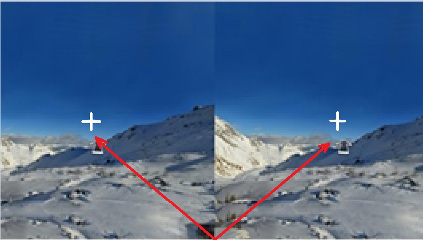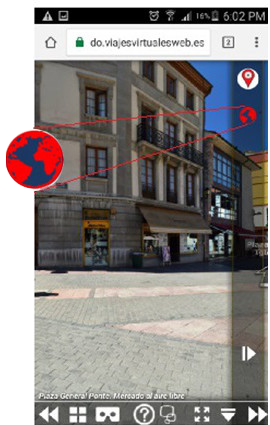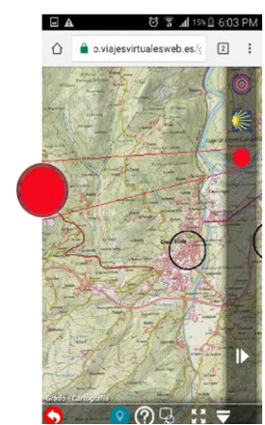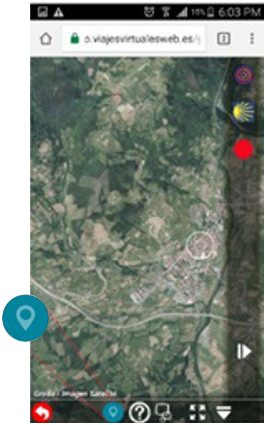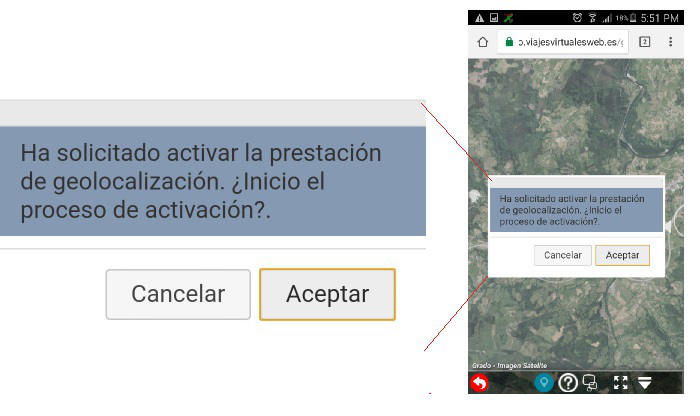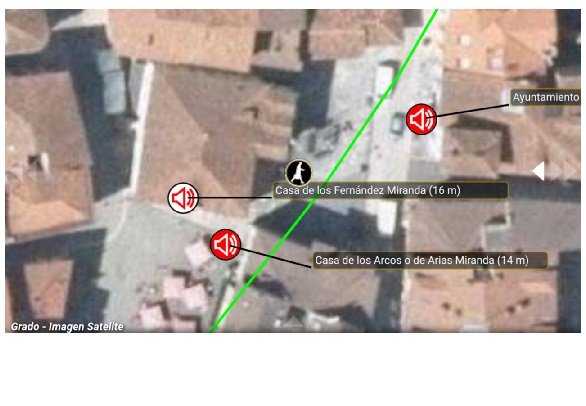
ICONOS DE IMÁGENES 360º
Indican la posición, con carácter geográfico, donde se encuentra una Imagen 360º.
Al pulsar sobre ellos abren la Imagen 360º correspondiente.
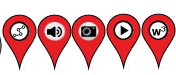
LOCALIZADORES
Los localizadores sitúan con precisión un elemento (cultural, recurso hostelero…) , sobre Mapa o sobre Imagen 360º.
Al pulsar sobre ellos accedemos a la información asociada, por ejemplo: una fotografía, un vídeo, una dirección web, o un audio.
En REALIDAD VIRTUAL Y AUMENTADA los localizadores disparan siempre audios, para MIRAR Y ESCUCHAR A LA VEZ.
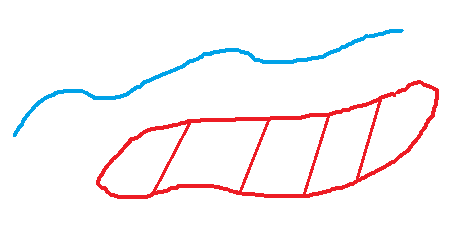
RUTAS Y SUPERFICIES
Sobre los Mapas y las Imágenes 360º se pueden ver los siguientes elementos
Líneas: rutas a pie, en coche, bicicleta, líneas de autobús, de metro, zonas de estacionamiento…
Superficies: hoyos en un campo de golf, polígonos industriales, zonas de todo tipo…

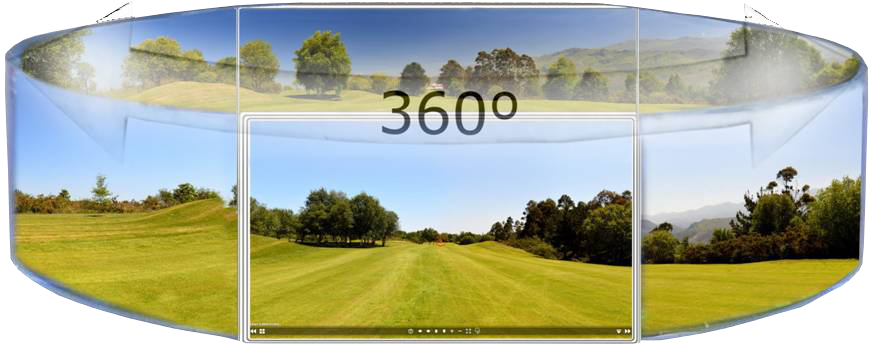

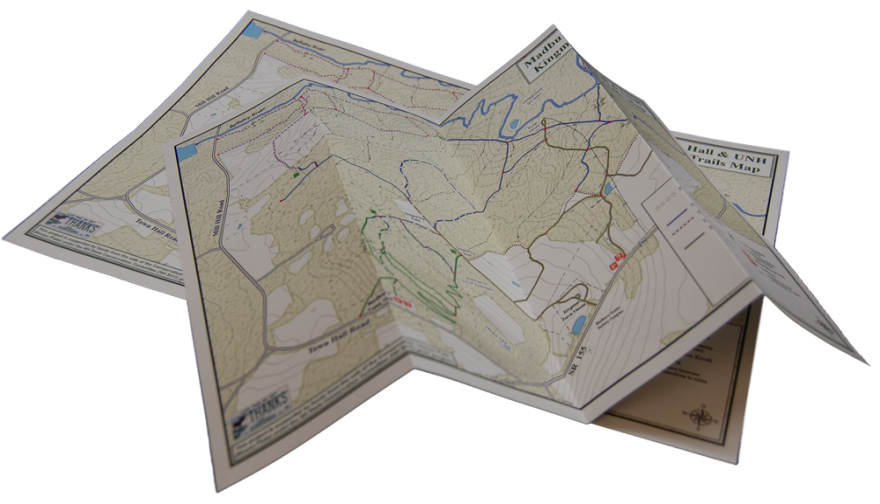
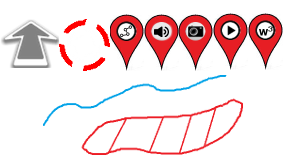


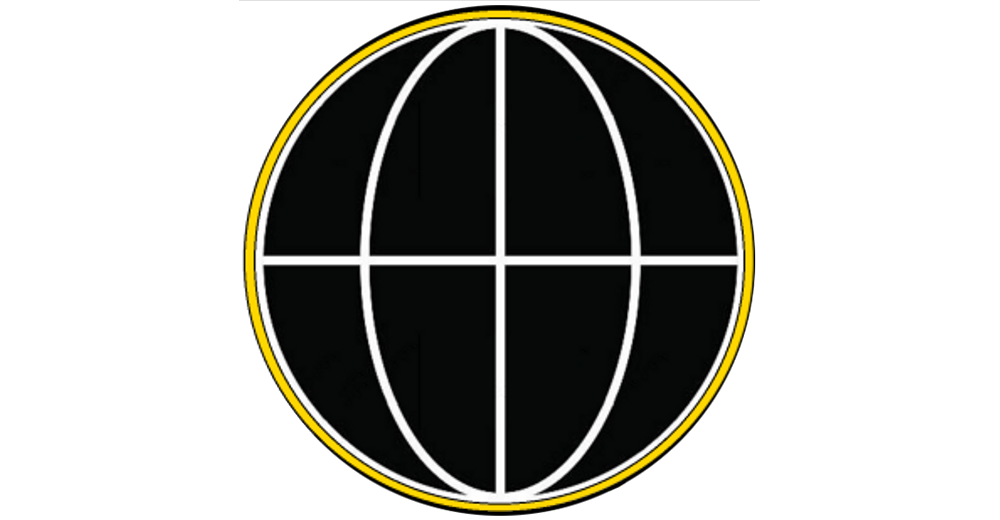
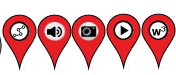
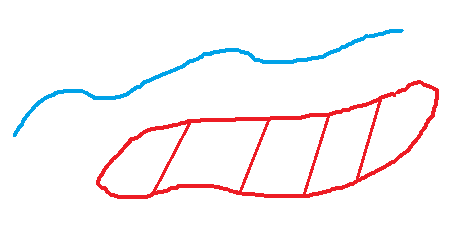

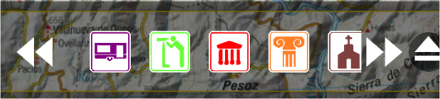
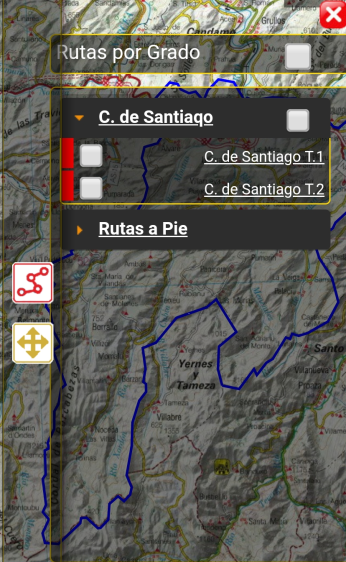
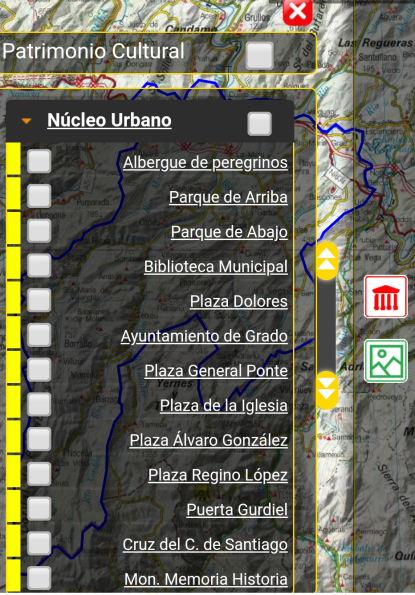


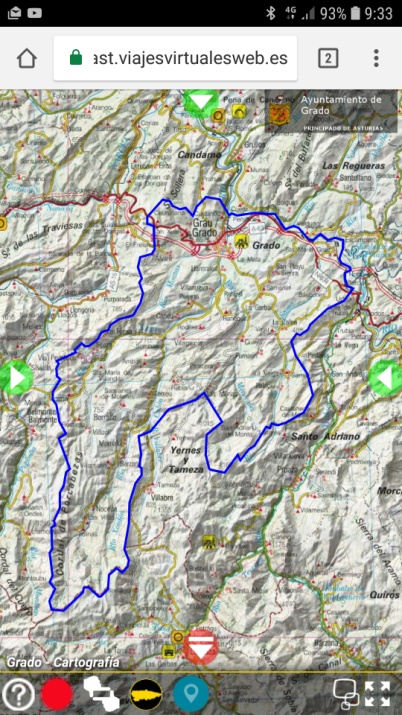
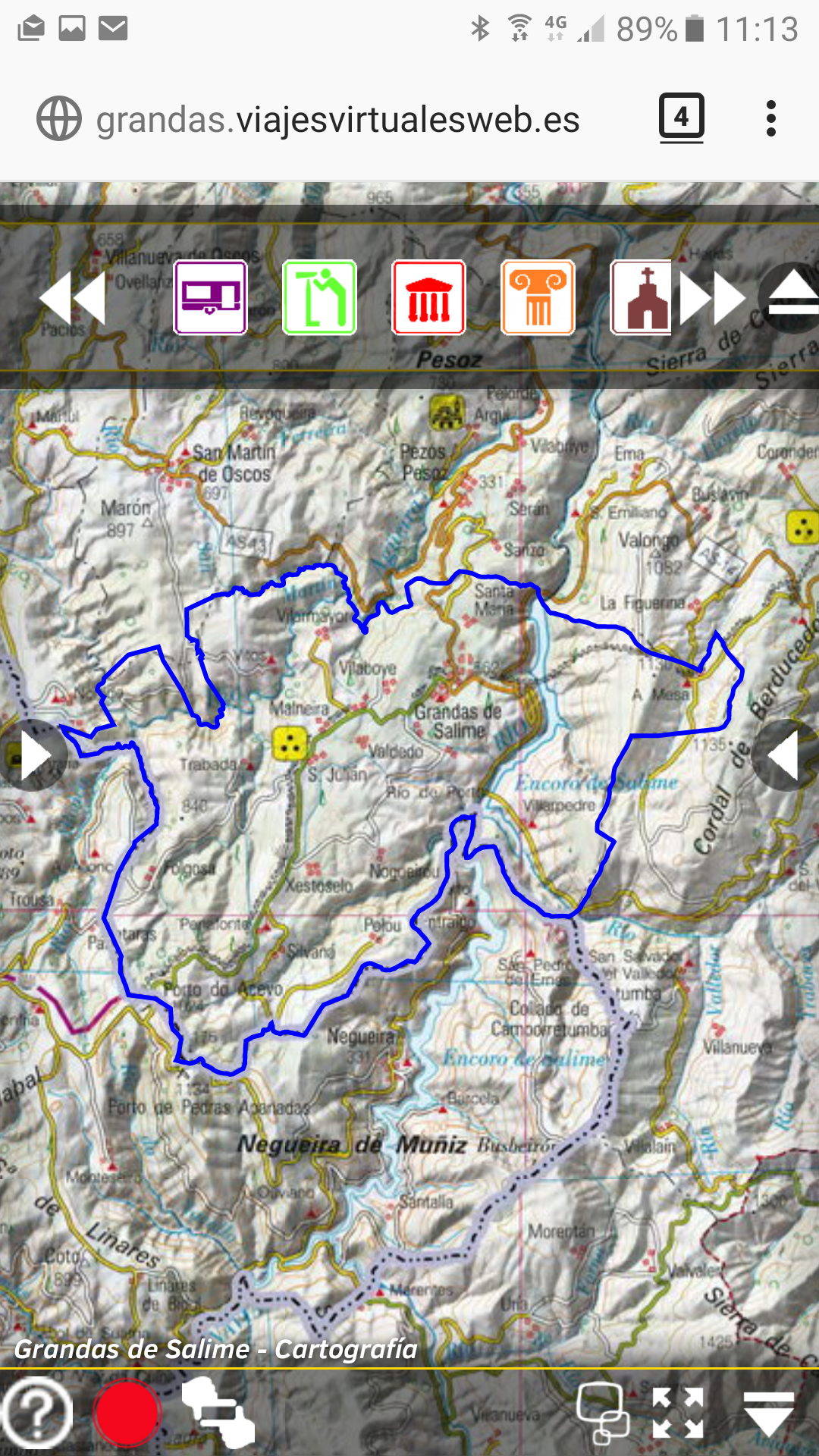
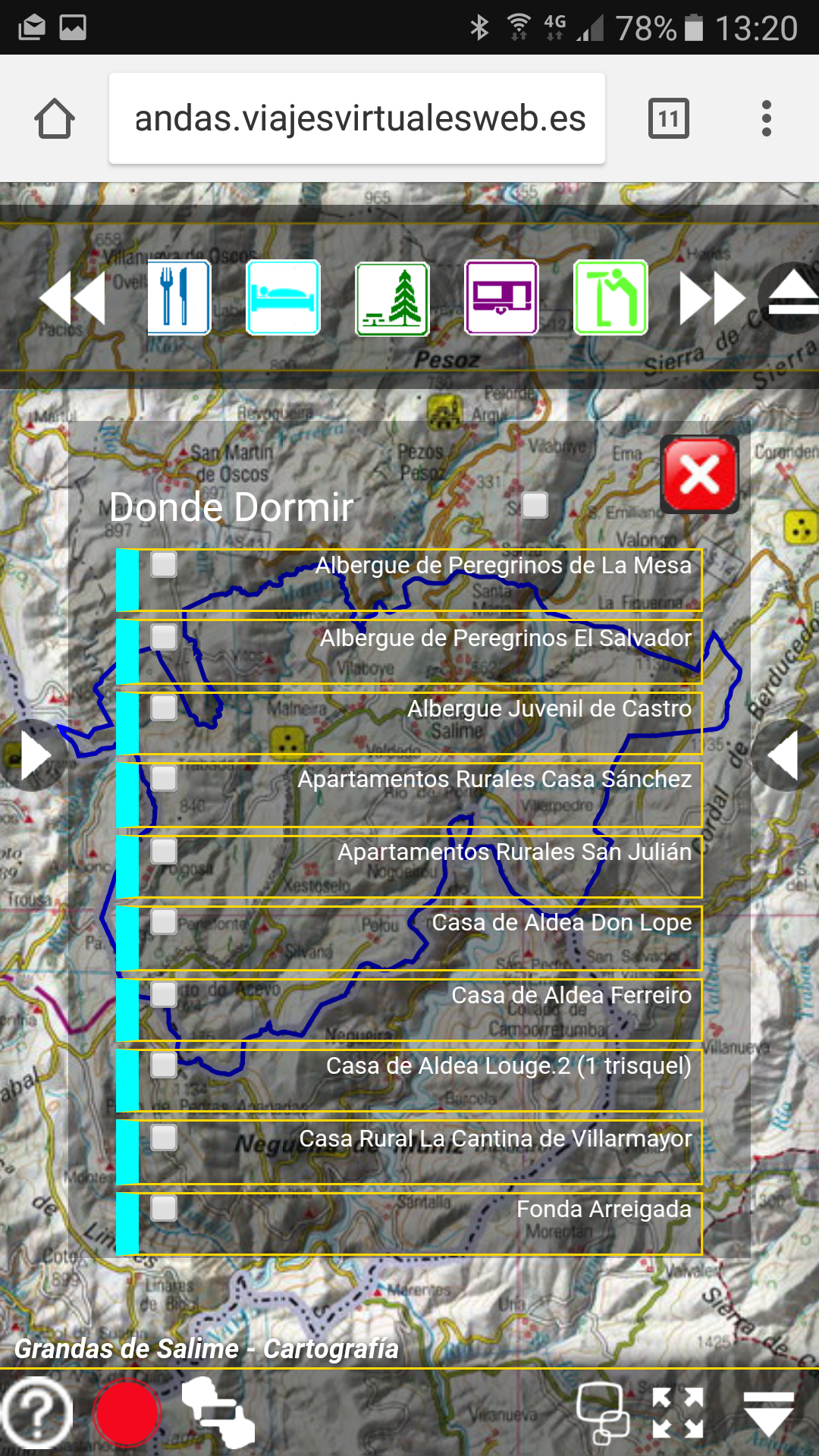
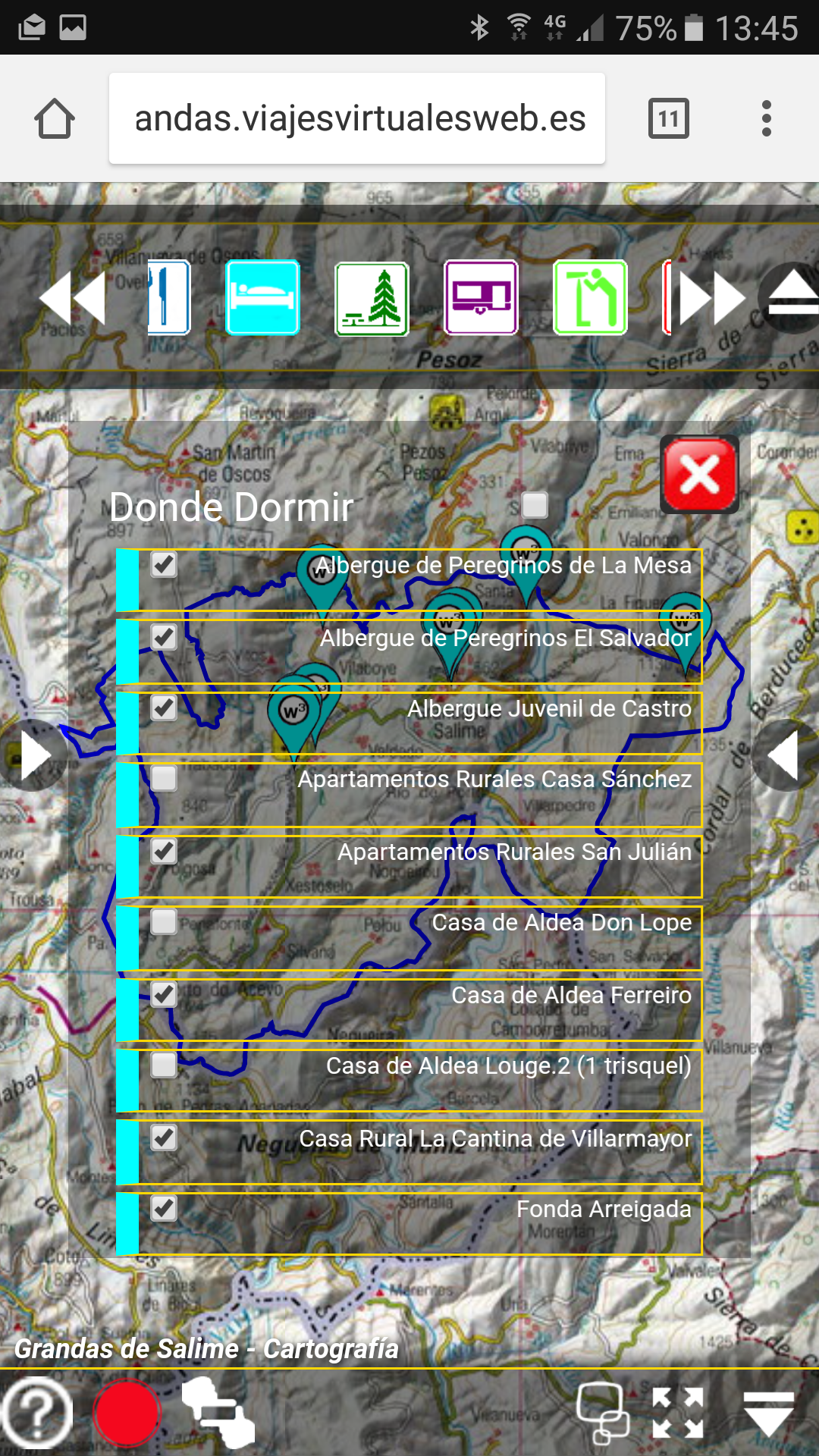
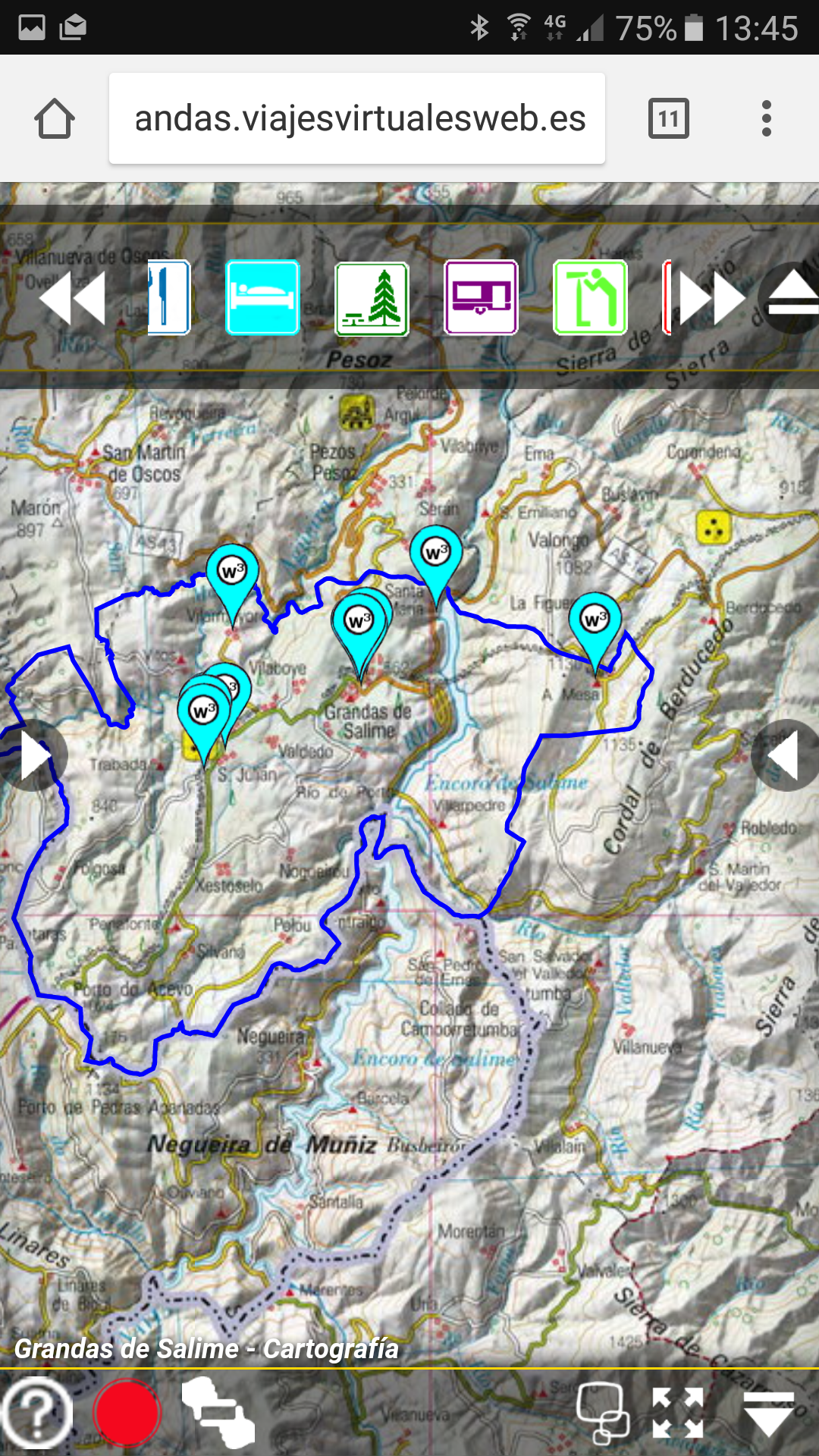
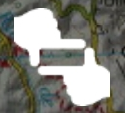
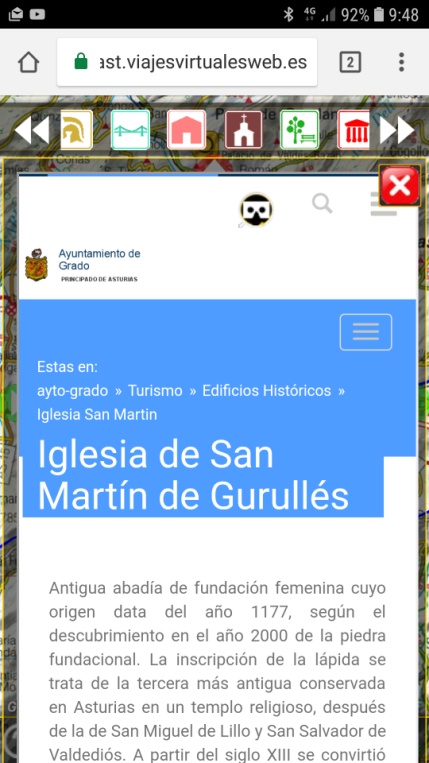
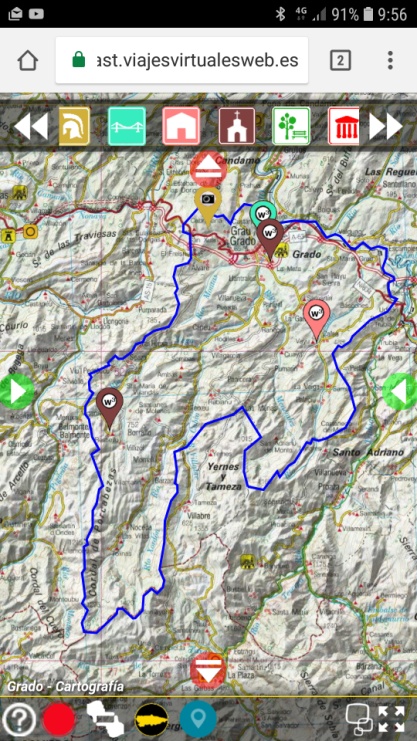
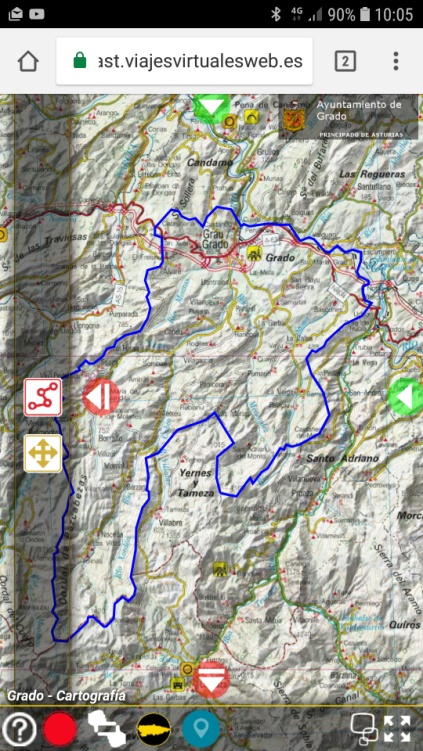
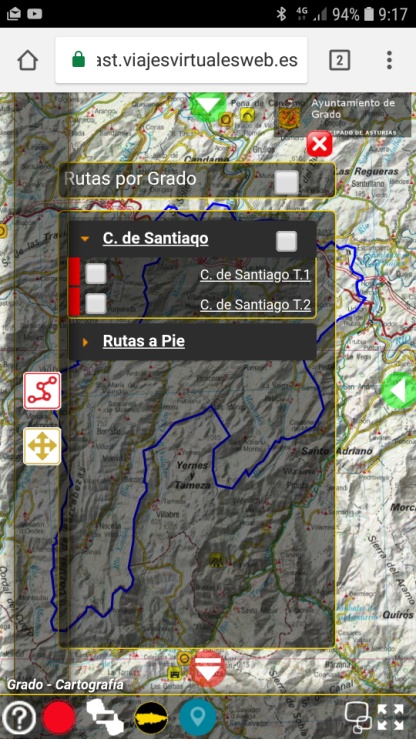
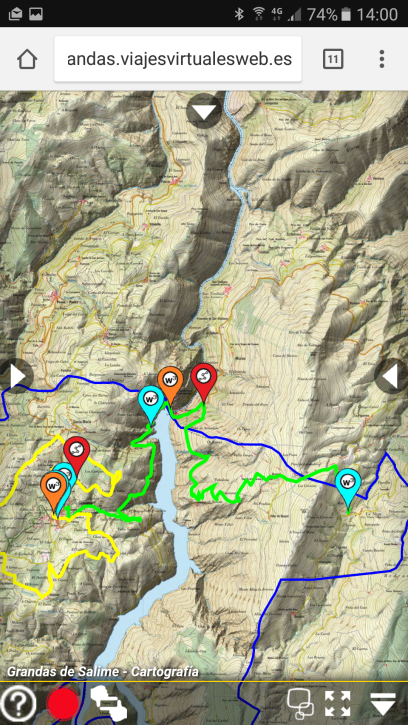
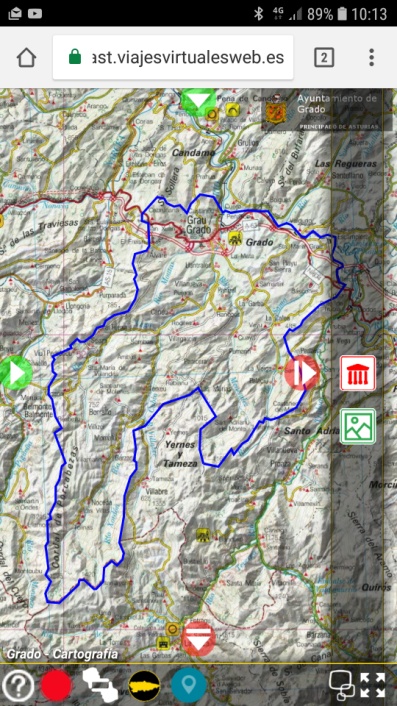
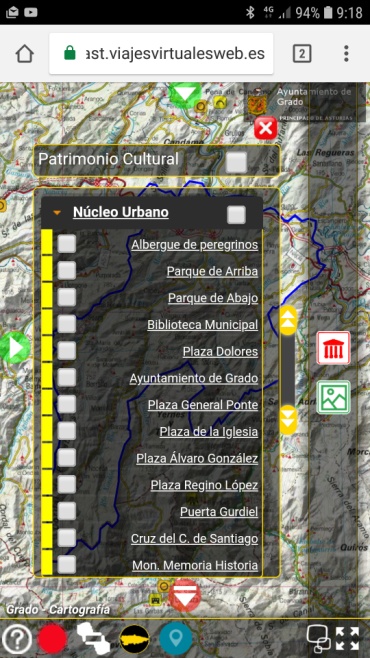
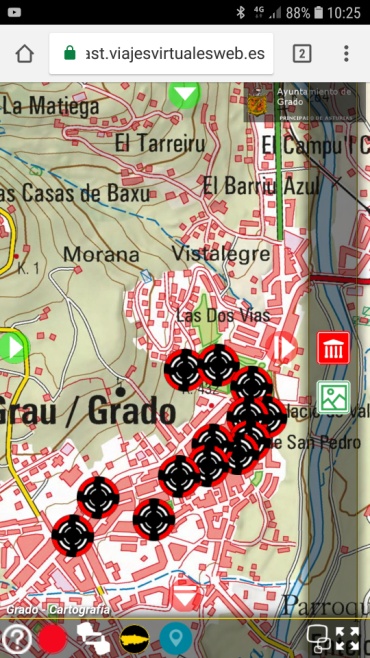
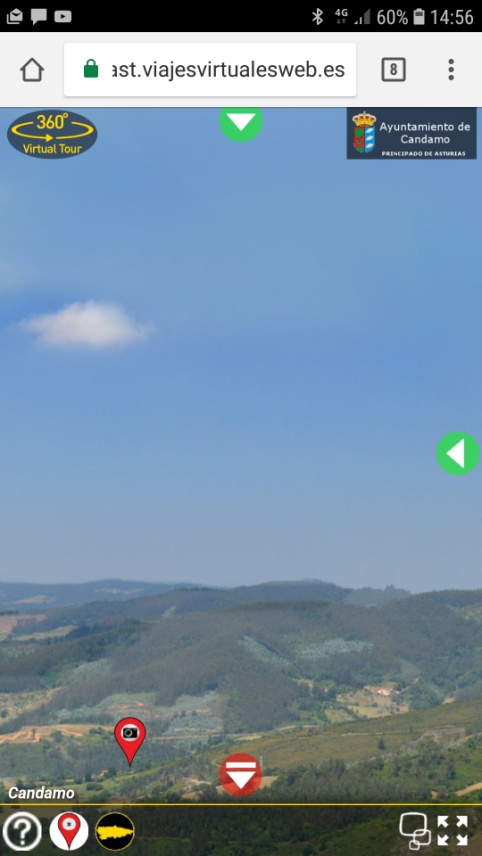
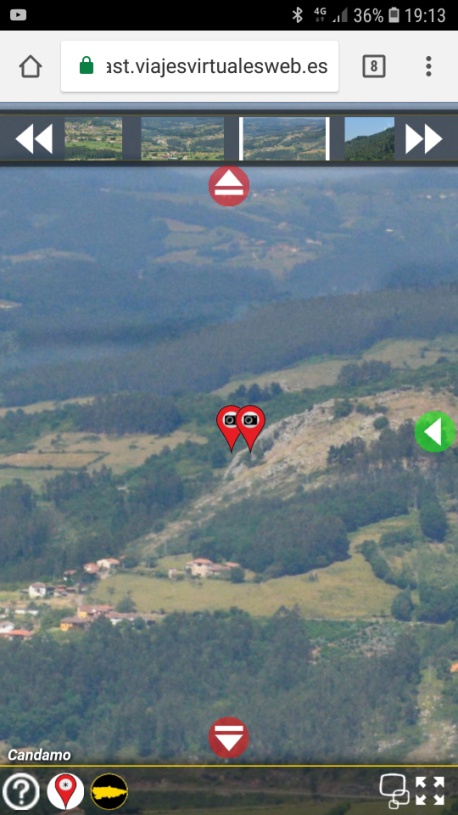
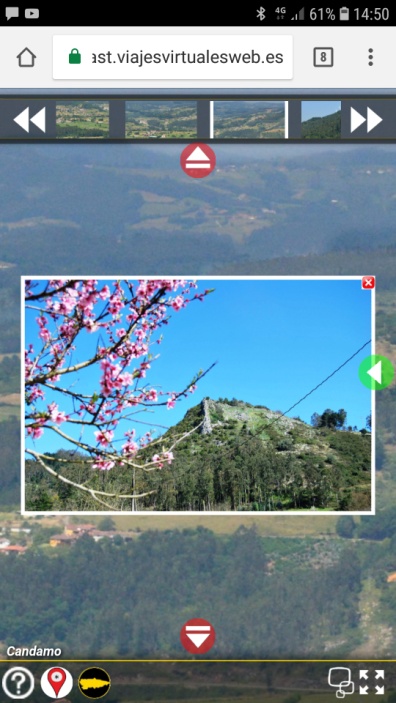

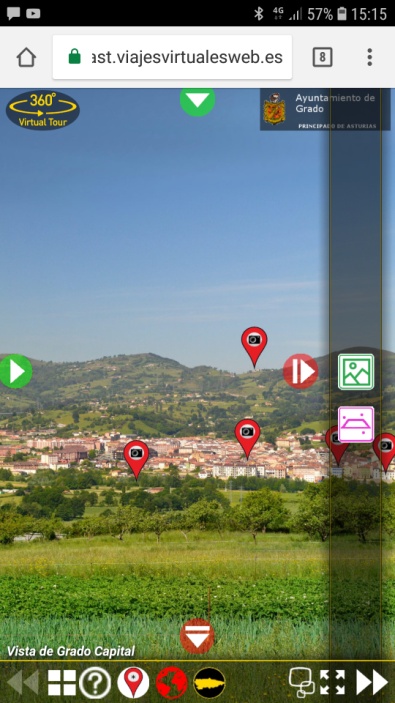
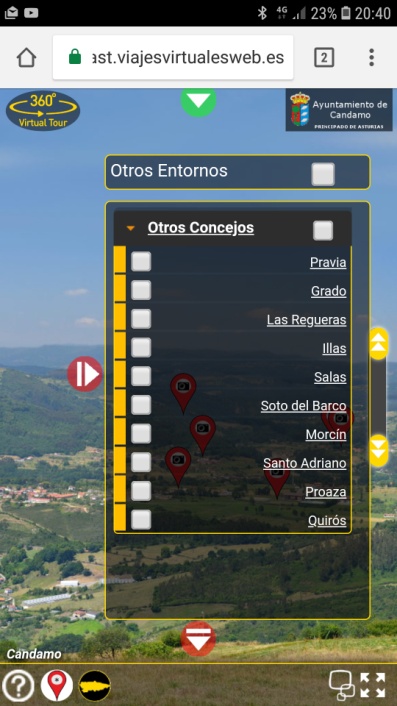

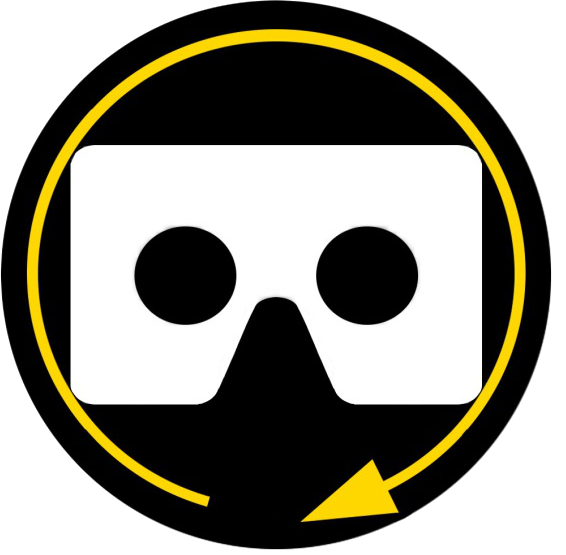

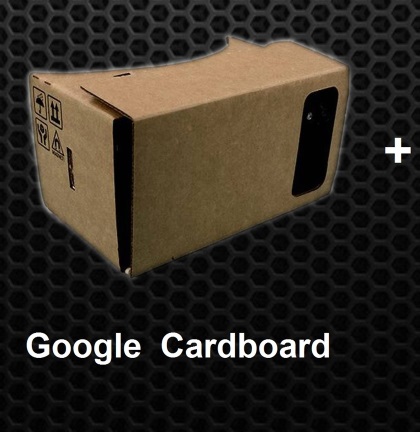

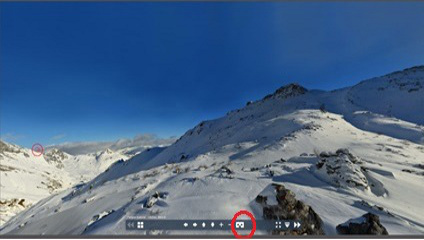
 en el menú.
en el menú.